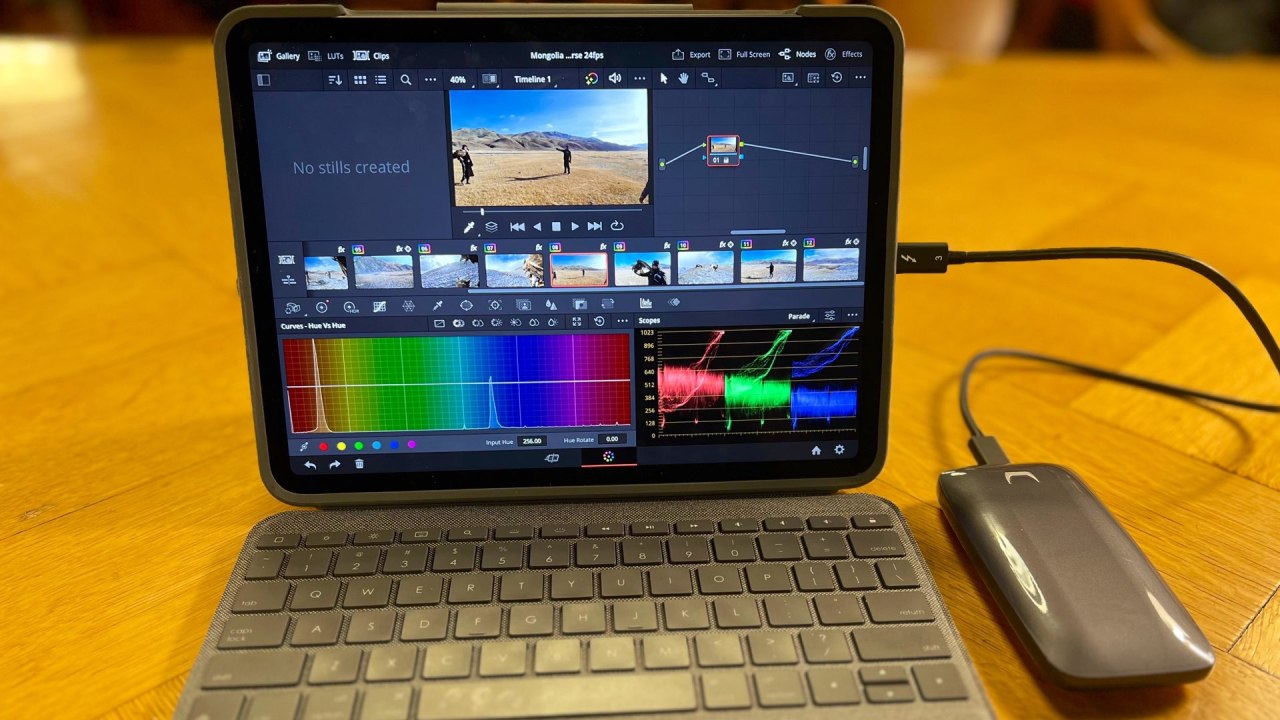DaVinci Resolve pour iPad : un examen et des idées
J’ai donc réalisé un court métrage entièrement sur la version iPad de DaVinci Resolve 18. Je dois dire que ce fut une expérience très spéciale, innovante, amusante et ennuyeuse. L’application n’a planté qu’une seule fois, mais dans l’ensemble, l’interface est très réactive et constitue une sorte de miracle technologique. Cependant, mon iPad M1 Pro avait l’impression que c’était beaucoup trop d’efforts (ce qui sera expliqué dans l’article). En bref : bon pour les coupes grossières et excellent pour l’étalonnage des couleurs, mais pas assez bon pour un montage précis et des projets complexes. Incontournable pour les débutants ! Mon avis honnête est ci-dessous.
L’édition professionnelle se fait à l’aide d’un clavier et d’une souris. Néanmoins, la jeune génération est habituée au montage ultra rapide sur Tik Tok, en utilisant un smartphone. Pour quelques secondes de vidéo, ça peut aller, mais pour des projets haut de gamme, mieux vaut se munir d’une souris et d’un clavier. Prenons par exemple Apple, qui insiste pour ne pas développer la version mobile de son NLE – Final Cut Pro. Bien sûr, il y a une demande du marché. Cependant, le marché sait-il vraiment ce que c’est que d’éditer au toucher ? Je pensais savoir, mais j’avais tort. Après avoir reçu l’invitation pour la bêta privée de Resolve pour iPad, j’ai décidé d’essayer d’éditer un projet complet dessus. Et c’était un très (copier-coller du résumé) – « Une expérience très spéciale, innovante, amusante et ennuyeuse ».
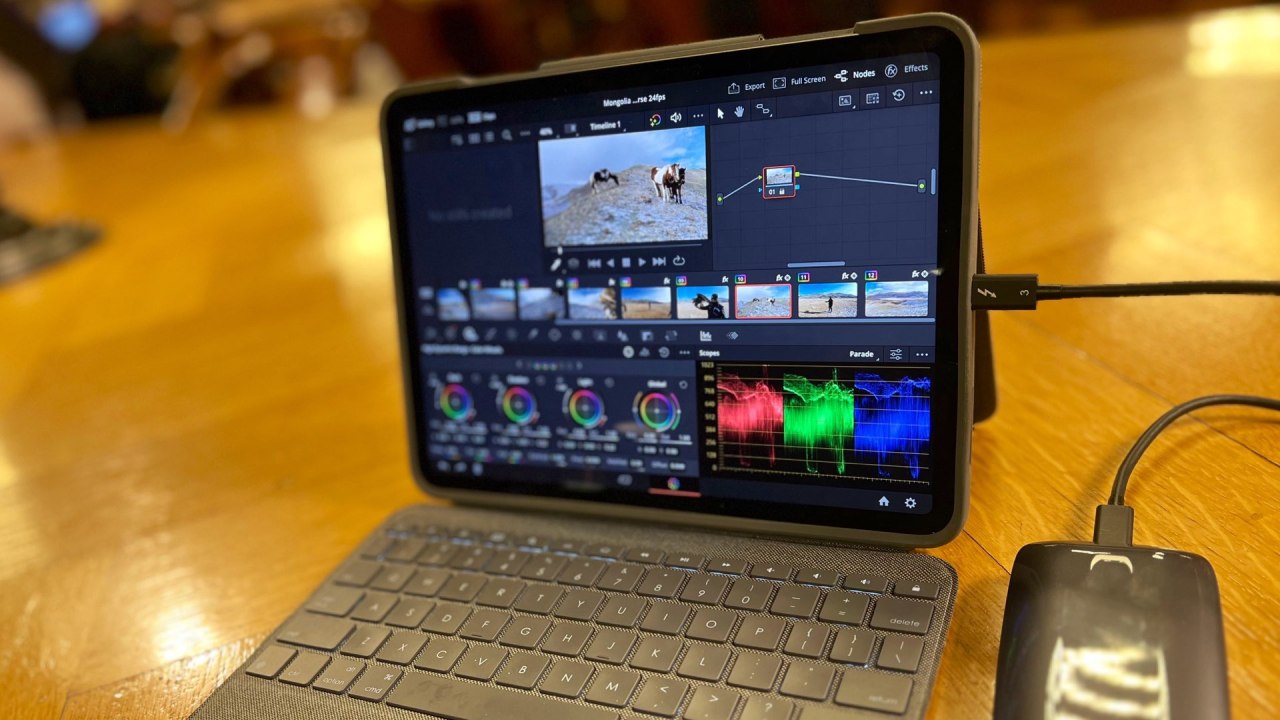
Parlons d’abord de la version de Resolve pour iPad. Il s’agit d’une version bêta privée, qui comprend la page Couper et la page Couleur. J’ai vu des critiques qui ont essayé de monter des séquences 6K ProRes 4444 dessus sans problème. Je suis allé beaucoup plus facilement avec mon iPad M1 Pro et j’ai édité des trucs GoPro avec une résolution modeste de 1080P. Mon bon ami m’a envoyé ses images GoPro Full HD de son voyage en Mongolie alors qu’il suivait un cours de chasse à l’aigle. J’ai donc décidé de faire un très court métrage à ce sujet, en utilisant uniquement l’iPad avec Resolve 18 à l’intérieur.
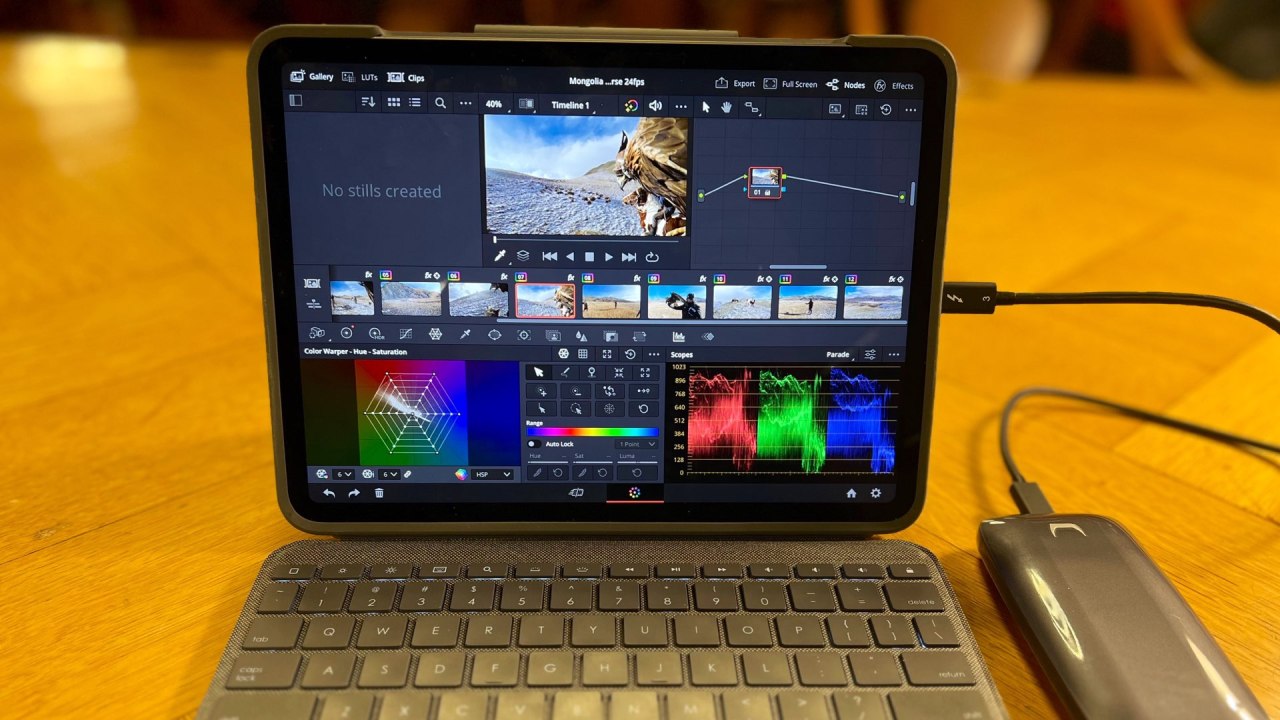
Comme mentionné, le modèle de l’iPad est M1 Pro. Le métrage était GoPro 1080P 60 fps – environ 20 clips. Aucun Apple Pencil n’a été utilisé – Seuls les doigts. Un SSD externe était connecté à l’iPad. Par conséquent, toutes les séquences étaient stockées dans le SSD externe, auquel Resolve était lié.

DaVinci Resolve pour iPad pèse environ 2 Go. Le processus de téléchargement est assez simple, tout comme l’activation. C’est comme n’importe quelle autre application iPad. Lors de l’ouverture de Resolve pour iPad, nous sommes exposés à une interface très similaire à celle de la version Desktop. Oui, il y a des boutons et des fonctionnalités cachés qui sont situés à des endroits différents par rapport à la version Desktop, mais vous n’aurez pas besoin de vous casser la tête pour les trouver. C’est assez facile. En fait, c’est beaucoup plus facile que l’application Desktop. Je dirais que cette application a été méticuleusement planifiée afin de permettre aux utilisateurs de Resolve de se sentir chez eux. Pour effectuer un clic droit, il vous suffit de prolonger le temps de contact avec votre doigt à environ une demi-seconde.
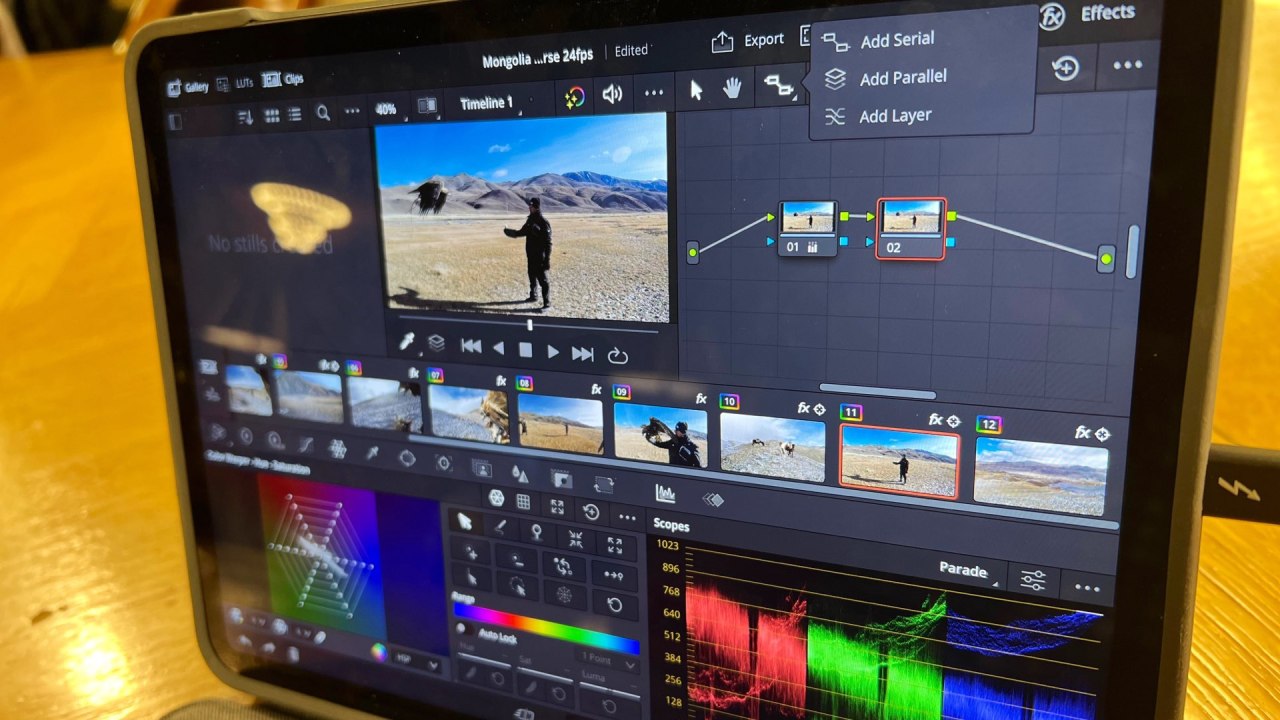
DaVinci Resolve pour iPad constitue un « atterrissage en douceur » pour tous ceux qui souhaitent commencer à apprendre à éditer et à étalonner les couleurs, en particulier les jeunes. C’est comme si cette application avait été créée pour la jeune génération, qui est née pour les écrans tactiles – ces jeunes se sentiront chez eux dans cette application. Par conséquent, Resolve pour iPad peut être défini comme un tremplin majeur pour ceux qui souhaitent apprendre à éditer et à noter, même les enfants. Et c’est absolument génial ! Cependant, pour les professionnels, eh bien, il serait beaucoup plus difficile de gagner leur confiance dans le toucher – car une édition précise exige un toucher précis, ce qui peut entraîner une frustration importante. Cependant, le classement est un autre animal, car le classement peut être, et mieux, être fait au toucher.
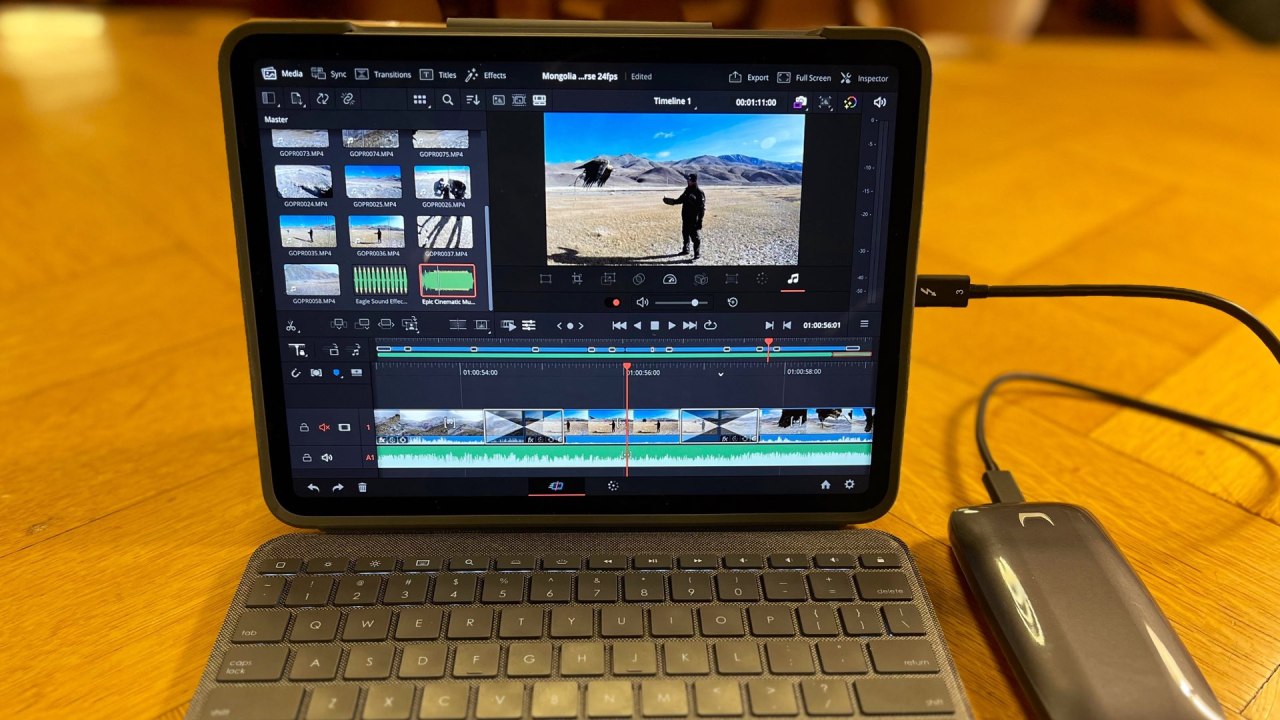
Comme mentionné, l’application ne contient que la page Couper et la page Couleur. Je ne vois pas comment les développeurs talentueux de Blackmagic implémentent plus de pages dans l’application, en particulier Fusion et Edit. Je pense qu’une page Fairlight sera implémentée dans les prochaines versions car cette application a besoin de plus d’outils de conception sonore. La possibilité d’éditer des sons sur Resolve pour iPad est très limitée. Néanmoins, l’iPad n’est pas assez robuste pour contenir Fusion, et pas assez précis pour permettre une interface utilisateur solide concernant une édition précise comme dans la page d’édition. Si je ne me trompe pas, même Blackmagic a admis que pour une édition précise, l’utilisateur a besoin d’une souris, et une interface tactile uniquement ne serait pas pratique.
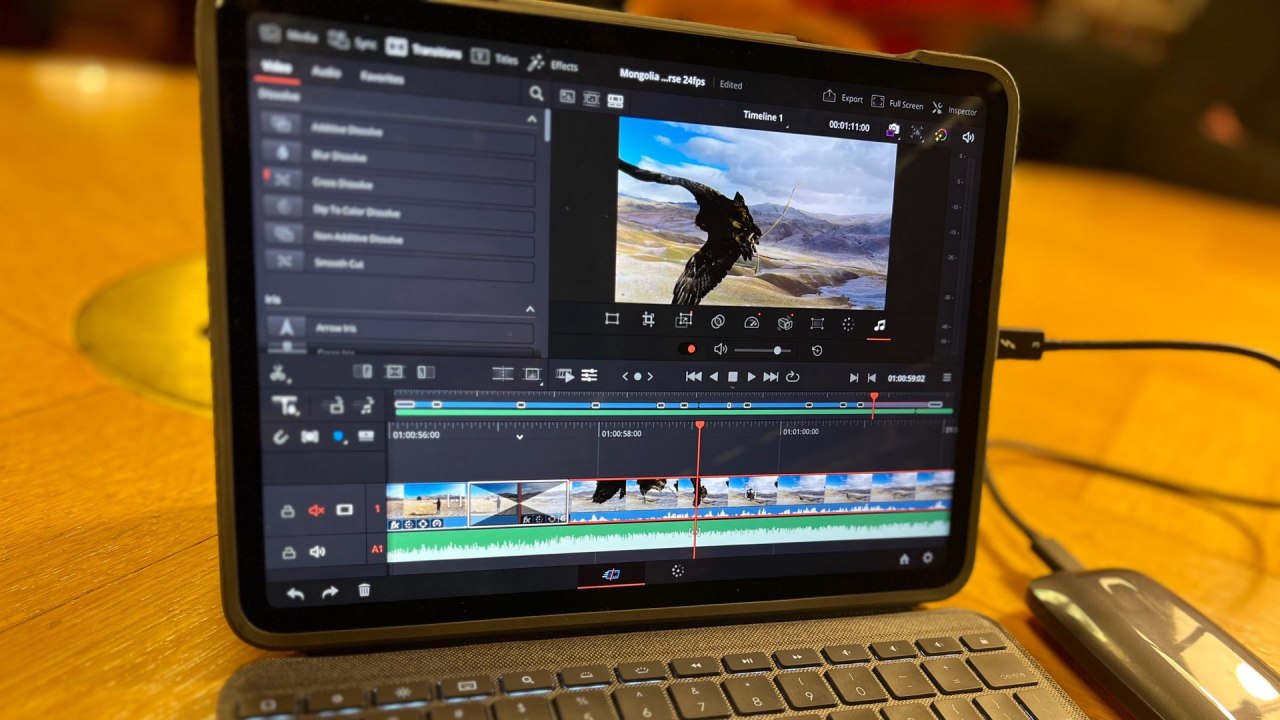
La page Cut se caractérise par une interface très simple pour la vitesse. L’objectif est de simplifier le premier montage et de préparer les matériaux pour la page d’édition. Ainsi, l’interface de la page Cut est très similaire à l’application Desktop. Oui – vous pouvez travailler vite ici. Importer des médias dans le Media Pool, choisir les images souhaitées et les lancer dans la chronologie, exactement comme dans l’application Desktop. Cependant, comme il n’y a pas de page d’édition, vous devrez faire toutes les coupes délicates ici, dans la page Couper, qui n’a pas été conçue pour. Couper avec vos doigts n’est pas facile et se sent souvent comme un processus frustrant. Néanmoins, c’est faisable. Parfois, je voulais toucher la ligne temporelle inférieure et j’activais accidentellement la ligne temporelle supérieure, ce qui provoquait une orientation confuse. Cependant, vous pouvez vous y habituer. Soyez juste délicat avec vos trouveurs.
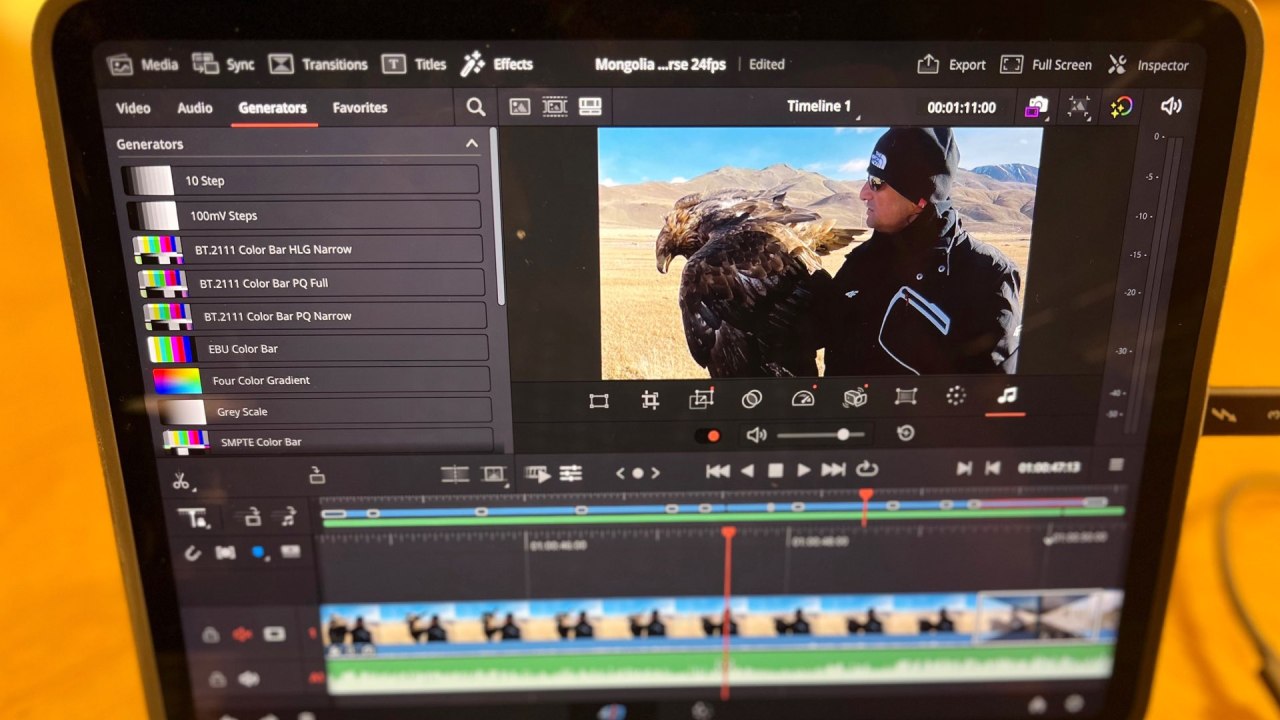
Eh bien, presque tous sont là. Vous pouvez choisir une transition et la lancer dans la chronologie sur la page Couper. Vous pouvez modifier les titres, les effets et les générateurs. En outre, il y a l’inspecteur familier. Comme dit : Tout y est. Grant Petty devrait donner une augmentation pour l’équipe de développement. Les effets audio ne sont pas encore là, car l’interface limitée rend très difficile la gestion de ces effets. Lorsque vous choisissez un effet audio, un cadre s’ouvre pour vous permettre de manipuler l’effet. Mais il n’y a aucune indication de la manipulation — c’est peut-être un bogue, IDK. Mais gardez à l’esprit qu’il s’agit d’une version bêta privée. Je suis sûr que la version finale qui sera poussée aux utilisateurs sera beaucoup plus robuste.
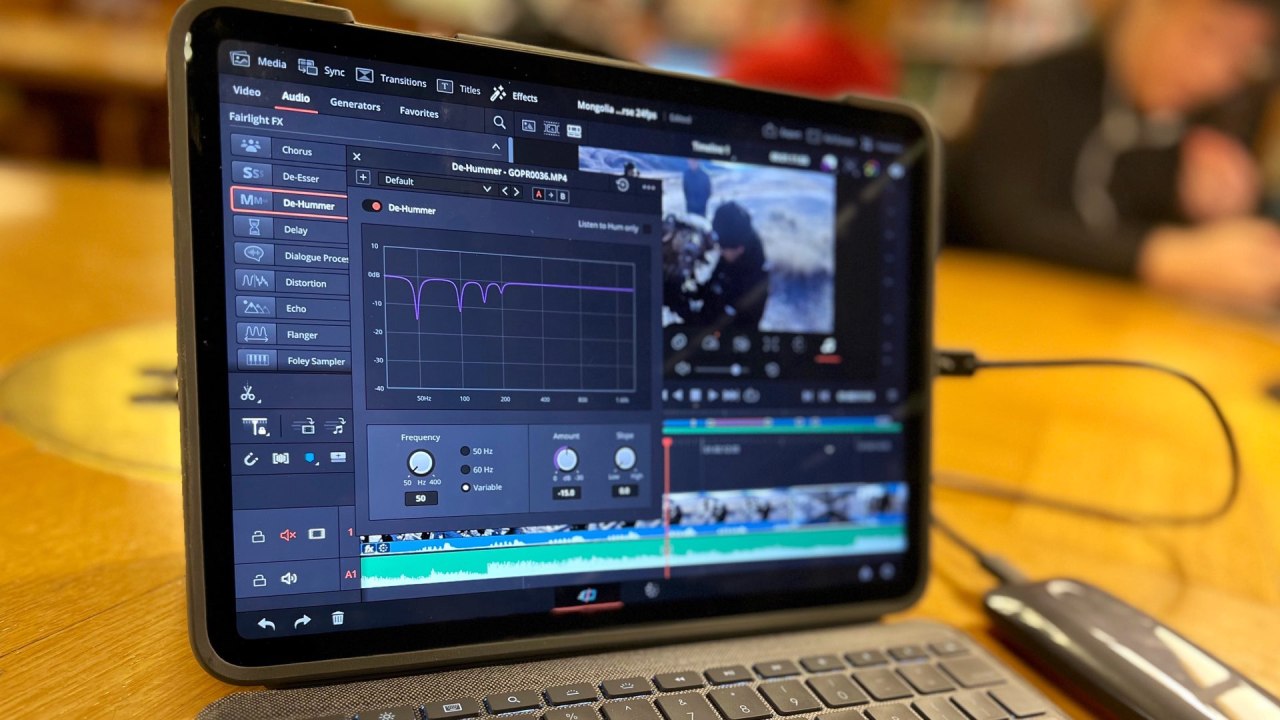
Ceci est la meilleure page de cette application. 10 sur 10. Vous avez l’impression d’avoir votre propre panneau d’étalonnage des couleurs. L’interface ressemble exactement à celle de l’application Desktop. Très intuitif, très fluide et très rapide. Le temps de rendu est correct. Ceci est une application rapide. Mais cela demande de lourdes ressources à l’iPad (nous en reparlerons plus tard). Toucher le panneau de couleur est super intuitif comme il se doit. Cependant, il n’y a pas d’interface à double touche ici. Par conséquent, vous ne pouvez pas toucher deux roues chromatiques par exemple, une seule roue chromatique à la fois (par opposition à un véritable panneau de couleurs physique). L’ajout de nœuds est facile, et même les tâches lourdes comme le masquage et le suivi semblent une évidence, même si cela aspire la batterie de votre iPad.

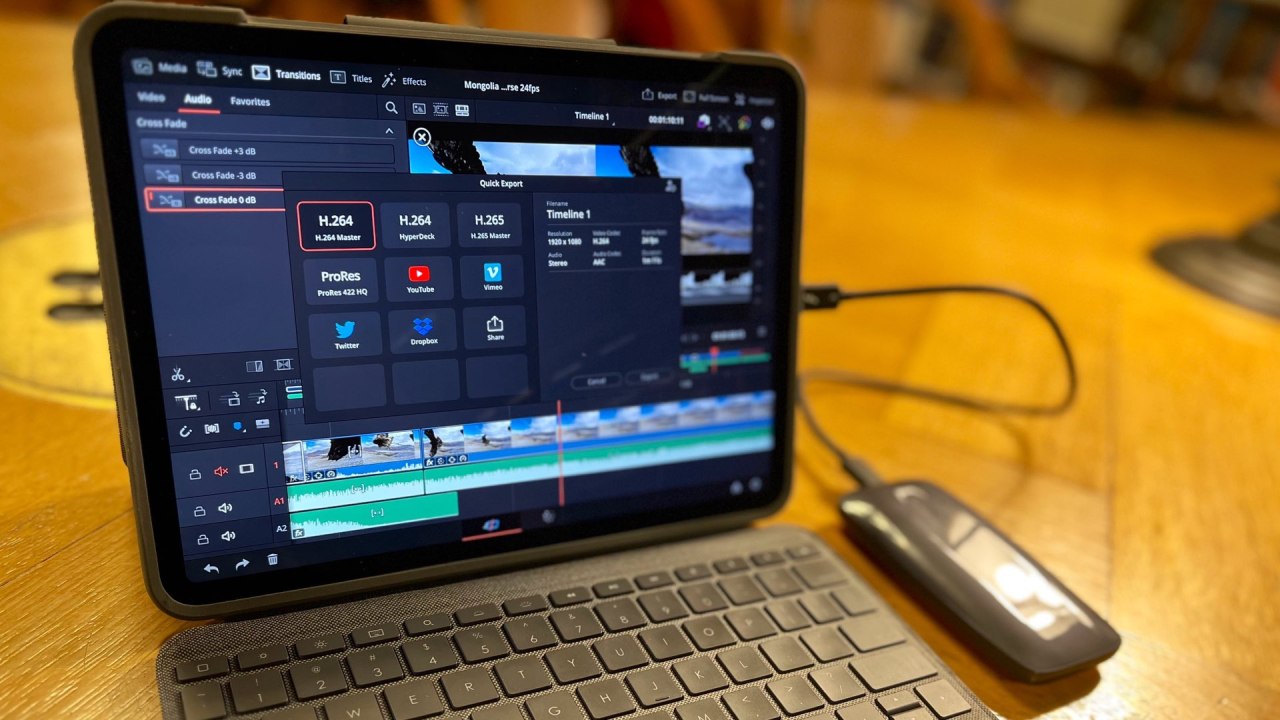
Resolve pour iPad utilise de lourdes ressources de votre iPad. Selon votre projet, la batterie de votre iPad se videra rapidement. Ne vous attendez pas à quelques heures d’édition et d’étalonnage intenses sans connecter votre iPad à une source d’alimentation. Comme expliqué, cela dépend de votre projet : résolution et codec du métrage, paramètres, complexité de la chronologie, effets, nombre de nœuds, tâches d’IA, etc. Même lorsque j’ai monté des séquences 1080P, j’avais l’impression que le pourcentage de la batterie descendait rapidement la colline. Je ne peux pas imaginer éditer et étalonner des séquences R3D 6K sans connecter votre iPad à une source d’alimentation. Cette grande application exige de la puissance ! Je pense que cette gestion de l’alimentation sera mieux utilisée sur les iPad plus avancés. Mais oui, vous avez besoin d’une machine puissante si vous souhaitez éditer et noter en déplacement.

L’application n’a planté qu’une seule fois pendant mon projet. Heureusement, vous n’avez pas besoin d’enregistrer le projet puisque l’iPad l’enregistre automatiquement. Aussi, encore une fois, il faut noter que cette application est en mode bêta privé. La version finale sera beaucoup plus stable. Pour la bêta privée, DaVinci Resolve pour iPad se comporte comme un roc.
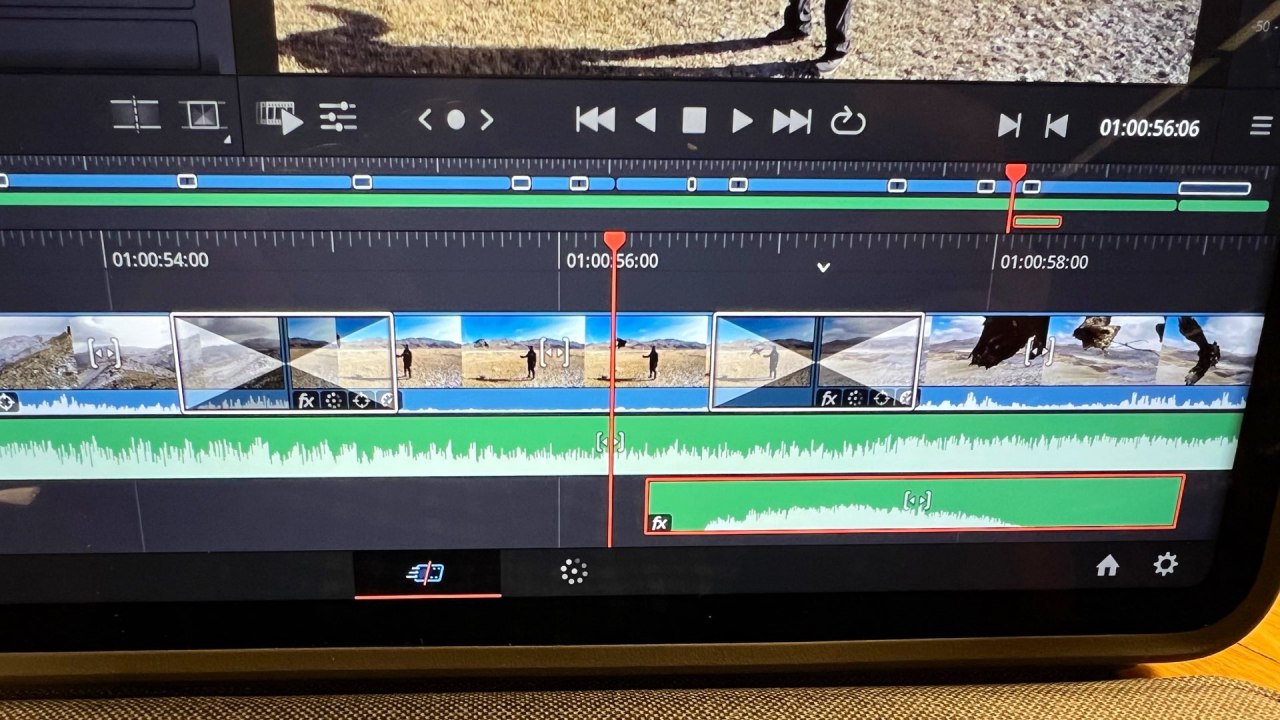
Et voici le résultat final. Une vidéo d’une minute que j’ai montée et étalonnée entièrement sur Resolve pour iPad.
Après avoir terminé un projet entier en utilisant uniquement DaVinci Resolve pour iPad, je peux dire que cette application est étonnante à bien des égards. Cependant, il peut être utilisé pour certains objectifs. C’est bon pour les coupes brutes, montrer une chronologie et/ou des séquences graduées aux clients, des projets très courts et livrer aux médias sociaux. Ce n’est PAS bon pour : Montage précis/professionnel, grand projet, publicités haut de gamme, longs métrages. Pour les projets complexes, vous pouvez commencer avec l’application et passer à la version Desktop. Cependant, cette application est absolument excellente pour la jeune génération, y compris les enfants désireux d’apprendre à éditer et à noter. Ce serait merveilleux pour eux. J’ai montré l’application à mon enfant de 11 ans et il a adoré. Et pas seulement pour les jeunes, mais aussi pour les adultes qui ont peur et se sentent intimidés par l’application Desktop. Ils peuvent également démarrer à partir de l’application iPad et passer au bureau. Comme dit : C’est un « atterrissage en douceur » pour tous ceux qui veulent commencer à apprendre l’art de l’édition et de l’étalonnage des couleurs. Bon travail Blackmagic!
Obtenez le meilleur cadeau pour les cinéastes
- Modèle en acier inoxydable de caméra de cinéma cinématographique de 65 mm